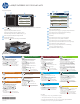Using the Control Panel - FutureSmart 3
LASERJET ENTERPRISE 500 COLOR MFP M575
© 2012 Hewlett-Packard Development Company, L.P.
1
4
4
3
1
2
2
3
7
6
1
5
10
11
12
9
8
4
3
2
2
1
3
6 7 8 9
4
10
11
12
Mere hjælp
• Faxoplysninger: www.hp.com/go/MFPFaxAccessory500
• "Use My MFP"-animationer: www.hp.com/go/usemyMFP
• Diagnosticering af udskriftskvalitet: www.hp.com/go/printquality/lj500colorMFPM575
• Produktsupport: www.hp.com/support/lj500colorMFPM575
Kopiering
Fax (hvis tilgængelig og konfigureret)
E-mail-adresse (hvis konfigureret)
Jobstatus
Forbrugsvarer
Administration
Vedligeholdelse af enheden
Placer originaldokumentet med forsiden opad
i dokumentføderen eller med forsiden nedad
i det øverste venstre hjørne af glaspladen.
Tryk på Fax .
Tryk på feltet Til: for at indtaste faxnumre,
eller tryk på for at vælge modtagere.
Tryk på for at slette numre.
Tryk på for at overføre et faxnummer til listen
Faxmodtagere.
Tryk på Flere indstillinger for at angive
andre indstillinger.
Tryk på Start .
Tryk på knappen Hjem i øverste venstre hjørne
af skærmbilledet for at gå tilbage til startskærmbilledet.
1.
2.
3.
4.
5.
6.
1. Placer originaldokumentet med forsiden opad
i dokumentføderen eller med forsiden nedad
i det øverste venstre hjørne af glaspladen.
2. Tryk på E-mail .
3. Berør tekstboksen Fra: for at åbne tastaturet.
Indtast din e-mail-adresse.
4. Tryk på tekstboksen Til: for at åbne tastaturet.
Indtast e-mail-adressen.
5. Berør tekstboksen Emne: for at åbne tastaturet.
Indtast teksten.
Tryk på Flere indstillinger for at angive
andre indstillinger.
6. Tryk på Start .
7. Tryk på knappen Hjem i øverste venstre hjørne
af skærmbilledet for at gå tilbage til startskærmbilledet.
1. Tryk på Jobstatus for at få vist alle aktuelle job.
Den aktive fane viser alle aktuelle
job/brugere/statusoplysninger.
2. Hvis du vil have vist et bestemt job, skal du trykke
på jobnavnet og derefter trykke på Detaljer.
3. Hvis du vil annullere et bestemt job, skal du trykke
på jobnavnet og derefter trykke på Annuller job.
4. Hvis du vil have vist de fuldførte job, skal du trykke
på fanen Joblog.
5. Hvis du vil have vist et bestemt fuldført job, skal du
trykke på jobnavnet og derefter trykke på Detaljer.
6. Hvis du vil udskrive en kopi af jobloggen, skal du
trykke på Udskriv log.
7. Tryk på knappen Hjem i øverste venstre hjørne
af skærmbilledet for at gå tilbage til startskærmbilledet.
1. Tryk på Enhedsvedligeholdelse for at åbne en gruppe
af menuer, hvor du kan udføre følgende opgaver:
• Kalibrere og rense produktet.
• Sikkerhedskopiere og gendanne produktoplysninger.
2. Tryk på knappen Hjem i øverste venstre hjørne
af skærmbilledet for at gå tilbage til startskærmbilledet.
1. Tryk på Administration for at åbne en gruppe
af menuer, hvor du kan udføre følgende opgaver:
• Angive standardindstillinger for de fleste funktioner.
• Konfigurere netværksindstillinger.
• Få vist og udskrive produktrapporter.
• Angive dato og klokkeslæt.
• Udskrive sider, der hjælper dig med fejlfinding.
2. Tryk på knappen Hjem i øverste venstre hjørne
af skærmbilledet for at gå tilbage til startskærmbilledet.
1. Tryk på navnet på en forbrugsvare for at se det
aktuelle niveau.
2. Tryk på en af linjerne med forbrugsvarer, og tryk
derefter på Detaljer for at få vist varenummeret for
eller placeringen af en forbrugsvare.
3. Tryk på knappen Hjem i øverste venstre hjørne
af skærmbilledet for at gå tilbage til startskærmbilledet.
1. Tryk på bakkenummeret for at få vist det aktuelle niveau.
2. Tryk på Rediger for at ændre papirtype eller -format.
3. Tryk på knappen Hjem i øverste venstre hjørne af
skærmbilledet for at gå tilbage til startskærmbilledet.
Bakker
Gem i netværksmappe
Hent fra enhedshukommelse
Hent fra USB
Gem på USB
Gem i enhedshukommelse
1. Placer originaldokumentet med forsiden opad
i dokumentføderen eller med forsiden nedad
i det øverste venstre hjørne af glaspladen.
2. Tryk på Gem i netværksmappe , Gem på
USB eller Gem i enhedshukommelse .
3. Vælg en mappe til filen, og klik på OK.
4. Tryk på Filnavn for at åbne tastaturet,
og indtast derefter filnavnet. Tryk på OK.
5. Tryk på Start .
6. Tryk på knappen Hjem i øverste venstre hjørne
af skærmbilledet for at gå tilbage til startskærmbilledet.
1. Tryk på Hent fra USB eller Hent fra
enhedshukommelse .
2. Vælg den mappe, hvor dokumentet er gemt,
og tryk på OK.
3. Hvis jobbet er privat, skal du indtaste PIN-koden.
4. Tryk på Start .
5. Tryk på knappen Hjem i øverste venstre hjørne
af skærmbilledet for at gå tilbage til startskærmbilledet.
Brug af kontrolpanelet
Scan og gem et dokument til fremtidig brug.
Scan og gem et dokument til fremtidig brug.
Scan og gem et dokument til fremtidig brug.
Vælg og udskriv et dokument fra
bærbart USB-lagringstilbehør.
Kontroller status for forbrugsvarer,
og nulstil forbrugsvarer.
Administrer produktet.
Vedligehold produktet
Kontroller status for bakkerne, og konfigurer
papirtype og -format.
Vælg og udskriv et lagret job
fra enhedshukommelsen.
USB-port til direkte udskrivning af dokumenter eller til lagring af scannede dokumenter på et USB-flashdrev
Understøttede filtyper:
Digital Send: PDF, JPEG, TIFF, MTIFF, XPS, PDF/A
Direkte scanning til USB: PDF, JPEG, TIFF, MTIFF, XPS, PDF/A
Direkte udskrivning fra USB: PDF, PS, udskriftsklare filer (.prn, .pcl)
Hardwareintegrationsstik til tilføjelse af tredjepartsenheder
Grafisk farveberøringsskærm
Knappen Hjem . Produktet vender tilbage til startskærmbilledet
Tryk på denne knap for at annullere alle ændringer og vende
tilbage til standardindstillingerne.
Tryk på denne knap for at logge på og få adgang til beskyttede funktioner.
Tryk på denne knap for at afbryde det aktuelle job midlertidigt.
Tryk på knappen Start for at starte et kopijob.
Produktstatus.
Tryk på denne knap for at ændre sprog på kontrolpanelet.
Tryk på denne knap for at sætte produktet i dvaletilstand.
Tryk på denne knap for at få vist netværksadressen for produktet.
Tryk på denne knap fra ethvert skærmbillede, hvis du har brug for hjælp.
Tryk på dette felt for at ændre antallet af kopier.
Tryk på pil op og pil ned på rullepanelet for at se en fuldstændig
oversigt over de tilgængelige funktioner.
Åbn produktfunktioner med disse knapper.
1. Placer originaldokumentet med forsiden opad
i dokumentføderen eller med forsiden nedad
i det øverste venstre hjørne af glaspladen.
2. Tryk på Kopi for at tilpasse indstillingerne, og tryk
derefter på de enkelte indstillinger. Tryk på Flere
indstillinger for at angive andre indstillinger.
3. Tryk på Start .
4. Tryk på knappen Hjem i øverste venstre hjørne af
skærmbilledet for at gå tilbage til startskærmbilledet.
Lav kopier af et originaldokument. Send dit dokument som en vedhæftet fil i en e-mail. Send et dokument til et eller flere faxnumre. Kontroller aktive og fuldførte job.
genvejssæt
Fax
Gem på USB
Kopiering
E–mail
Gem i netværksmappe
Gem i enhedshukommelse
Hent fra enhedshukommelse
Klar
Log på
Start kopiering
Gå til forudindstillede
jobindstillinger for at se
almindelige jobtyper
Send et dokument til
et eller flere faxnumre
Gem det scannede job
på en USB-lagringsenhed
Lav kopier af et
original dokument
Send et dokument som en
vedhæftet fil i en e-mail
Send et dokument til
en mappe på netværket
Kopier: 1
Genvejssæt
Fax
Gem på USB
Kopiering
E–mail
Gem i netværksmappe
Gem i enhedshukommelse
Hent fra enhedshukommelse
Klar
Log på
Start kopiering
Kopier: 1
Gå til forudindstillede
jobindstillinger for at se
almindelige jobtyper
Send et dokument til
et eller flere faxnumre
Gem det scannede job
på en USB-lagringsenhed
Tag kopier af et
original-dokument
Send et dokument som en
vedhæftet fil til en e-mail
Send et dokument til
en mappe på netværket
5
*CD644-90991*
*CD644-90991*
CD644-90991